Comandos
La pestaña Comandos del cuadro de diálogo "Personalizar" sirve para personalizar los menús y las barras de herramientas.
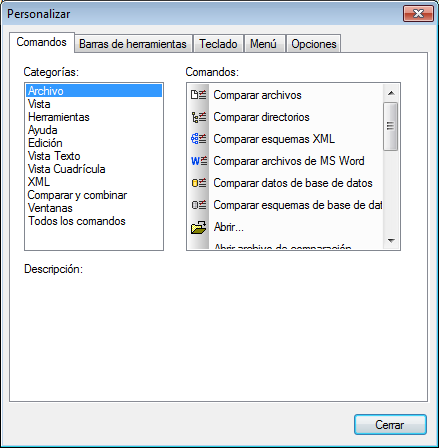
Para añadir un comando a una barra de herramientas o menú:
| 1. | Seleccione el comando Herramientas | Personalizar. Se abre el cuadro de diálogo "Personalizar". |
| 2. | Seleccione la pestaña Comandos. En el cuadro de lista Categorías seleccione la opción Todos los comandos. Todos los comandos disponibles aparecen en el cuadro de lista Comandos. |
| 3. | Haga clic en un comando del cuadro de lista Comandos y arrástrelo a un menú o barra de herramientas ya existente. Al pasar el puntero por encima de una posición donde se puede colocar el comando aparece el icono I. |
| 4. | Cuando encuentre la posición donde desea colocar el comando, suelte el botón del ratón. |
•Mientras arrastra el comando, aparece un pequeño botón al final del puntero del ratón. Esto indica que el comando está siendo arrastrado.
•Si el comando no se puede colocar en la posición actual del cursor, debajo del puntero aparece una X.
•Si el cursor está en una posición donde se puede colocar el comando (en una barra de herramientas o en un menú), la X desaparece y el icono I indica que la posición es válida.
•Los comandos se pueden colocar en menús o barras de herramientas. Si creó una barra de herramientas nueva, puede usar este mecanismo de personalización para rellenar la barra de herramientas con comandos.
Nota: puede usar el mismo método para editar los comandos de los menús contextuales (los que aparecen al hacer clic con el botón derecho). Haga clic en la pestaña Menú y seleccione el menú contextual pertinente en el cuadro combinado Menús contextuales.